Office 365 ist eins der neuesten Produkte von Microsoft. Genauer gesagt ist es ein Paket, welches verschiedene Microsoft Produkte beinhaltet. Unter anderem auch ein Mail-Konto auf einem Exchange Server. Doch wie lauten die Server-Daten für SMTP, POP und IMAP Einstellungen? Die benötigten Informationen bestehen aus Servername, Port und Verschlüsselung.
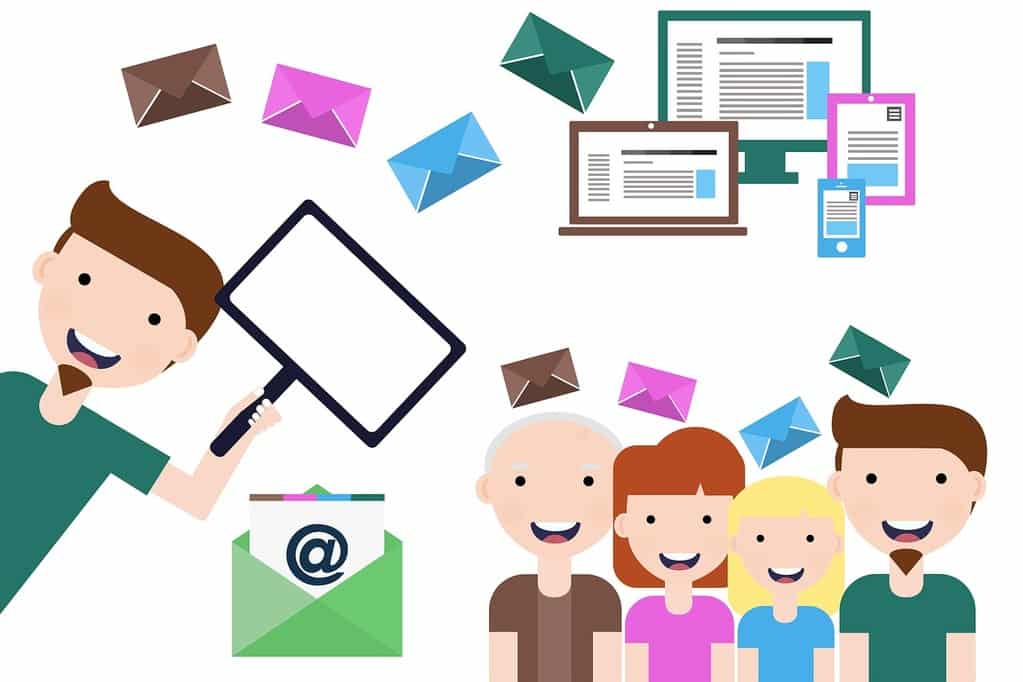
Wo findet man die Daten für IMAP, POP und SMTP in Office 365?
Um die aktuellen Einstellungen für IMAP, SMTP und POP für euer Office 365 Konto abzurufen, muss folgendermaßen vorgegangen werden:
- Im Microsoft Office 365 Portal anmelden
- Outlook starten
- Einstellungen öffnen (Zahnrad)
- Unter Mail -> E-Mail synchronisieren findet ihr die Server-Daten
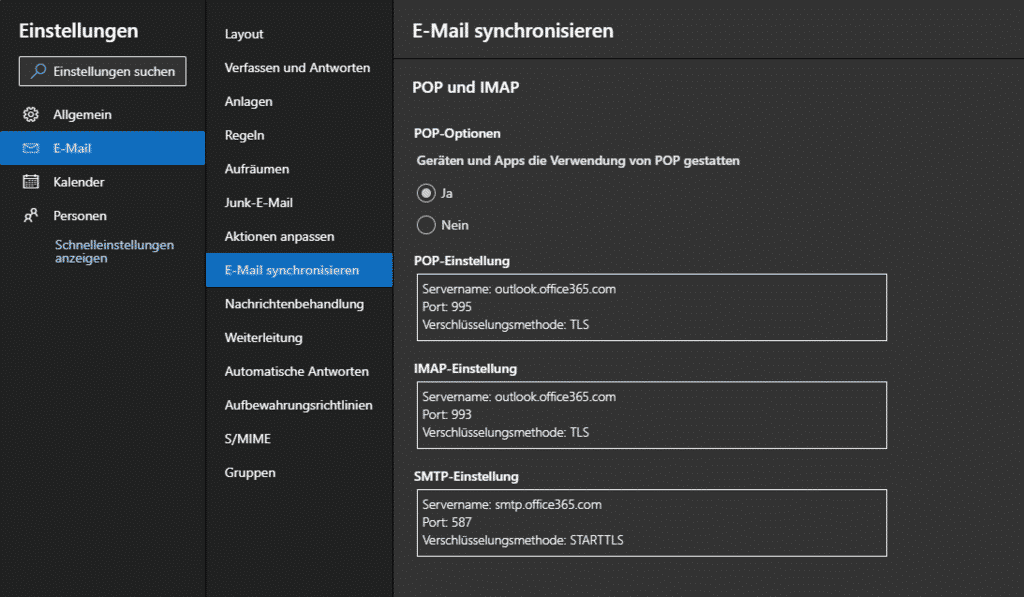
Die Office 365 Mail-Server im Überblick
Da sich die Server-Daten für den Mail Verkehr ins Office 365 ändern können, empfehlen wir den oben genannten Weg zu nutzen. Möchtet ihr aber gleich die IMAP, POP oder SMTP Daten in eurem Gerät eintragen, so haben wir folgende Übersicht:
- POP Server
Servername: outlook.office365.com
Port: 995
Verschlüsselungsmethode: TLS - SMTP Server
Servername: smtp.office365.com
Port: 587
Verschlüsselungsmethode: STARTTLS - IMAP Server
Servername: outlook.office365.com
Port: 993
Verschlüsselungsmethode: TLS
In der Liste werden nicht nur die Server-Informationen angegeben, sondern auch der Port und die Methode zur Verschlüsselung. Diese Informationen sind für euer Office 365 Konto ebenfalls wichtig, denn nicht alle Mail-Clients erkennen die Einstellungen automatisch.
Diese Mail-Einstellungen wie Server-Name, Port und Verschlüsselung sind die wichtigsten Informationen, um euer Konto auf einem Gerät einrichten zu können. Mit POP und IMAP werden Mails abgeholt, mit SMTP werden sie versendet.
